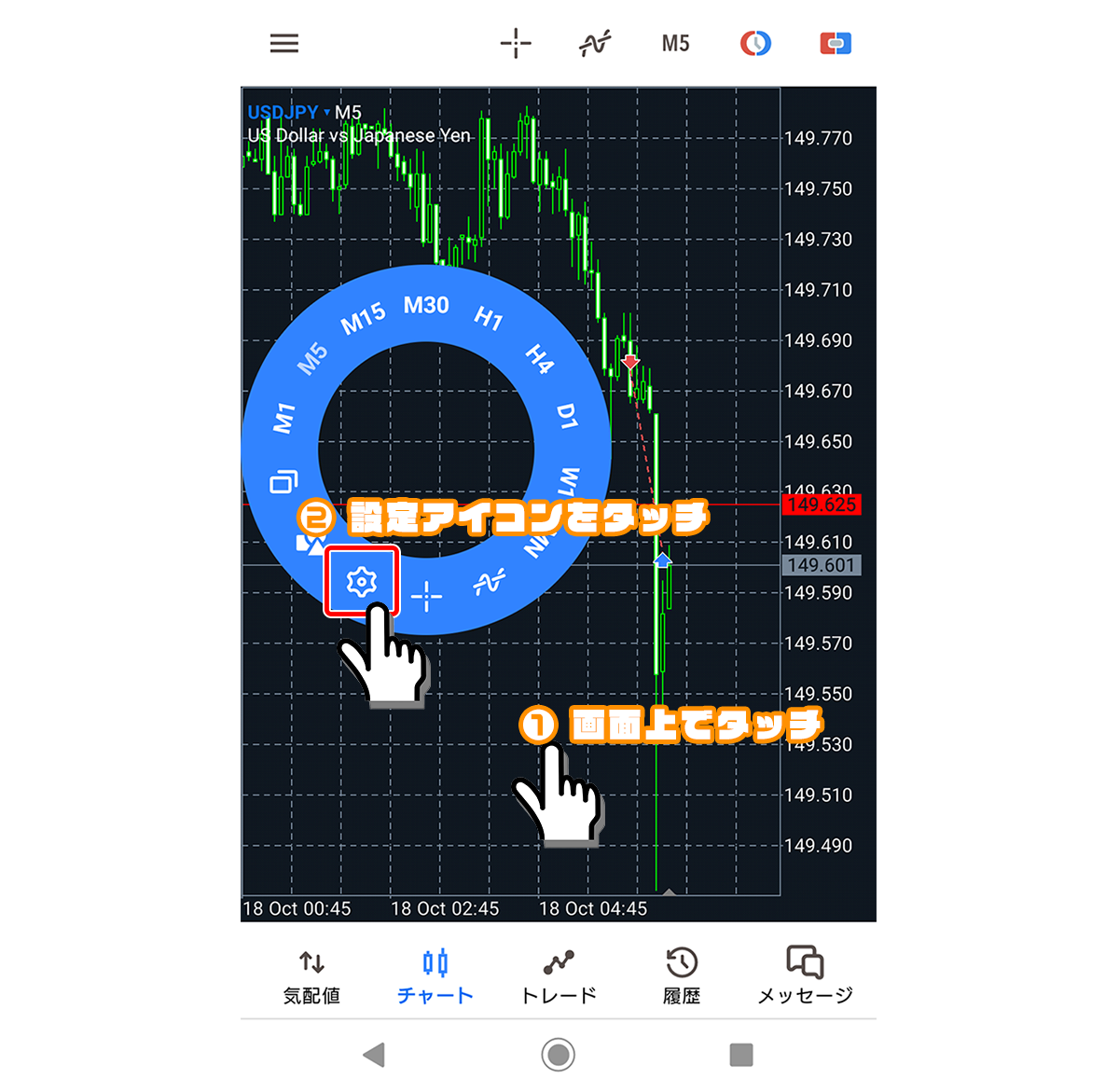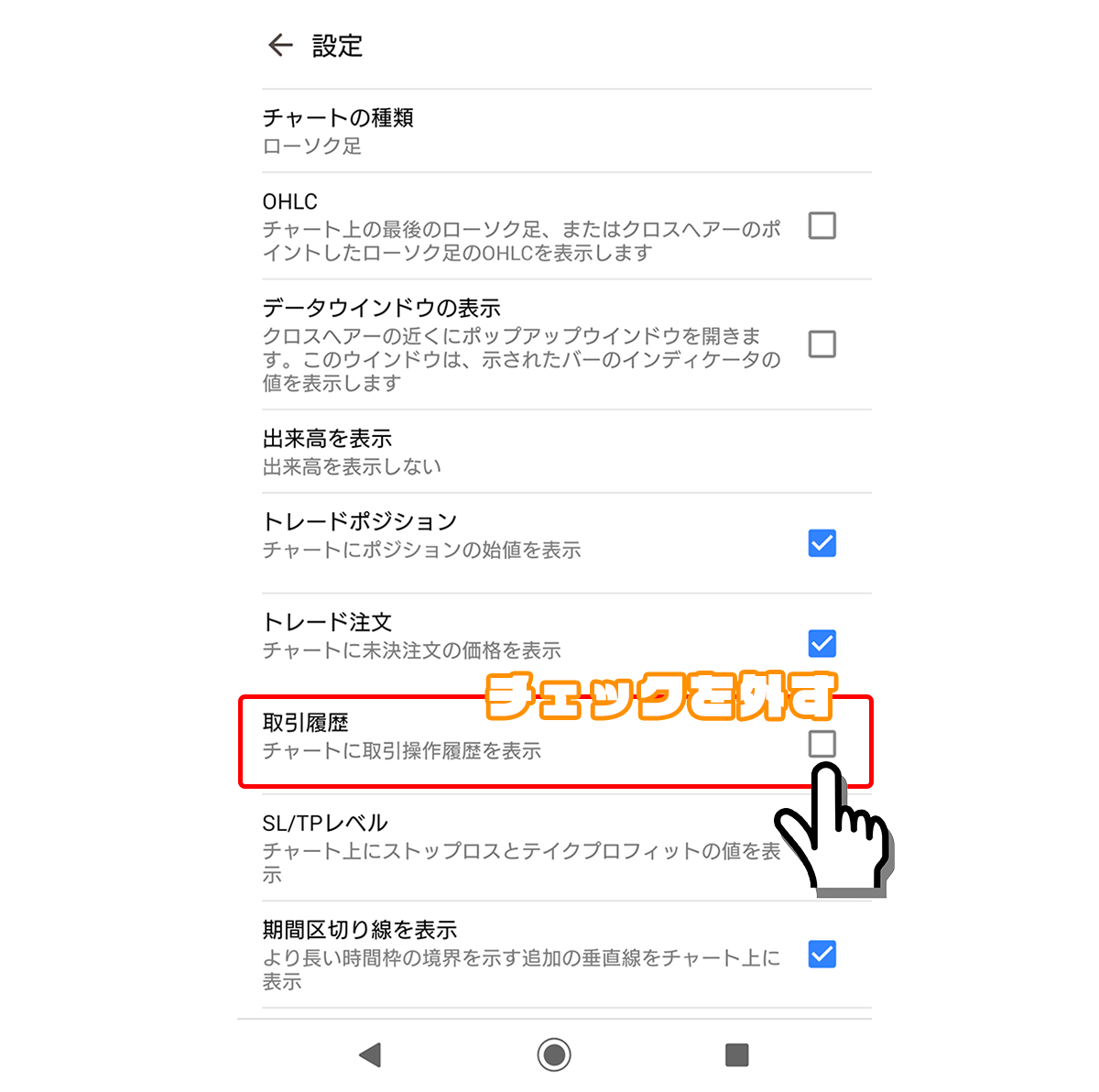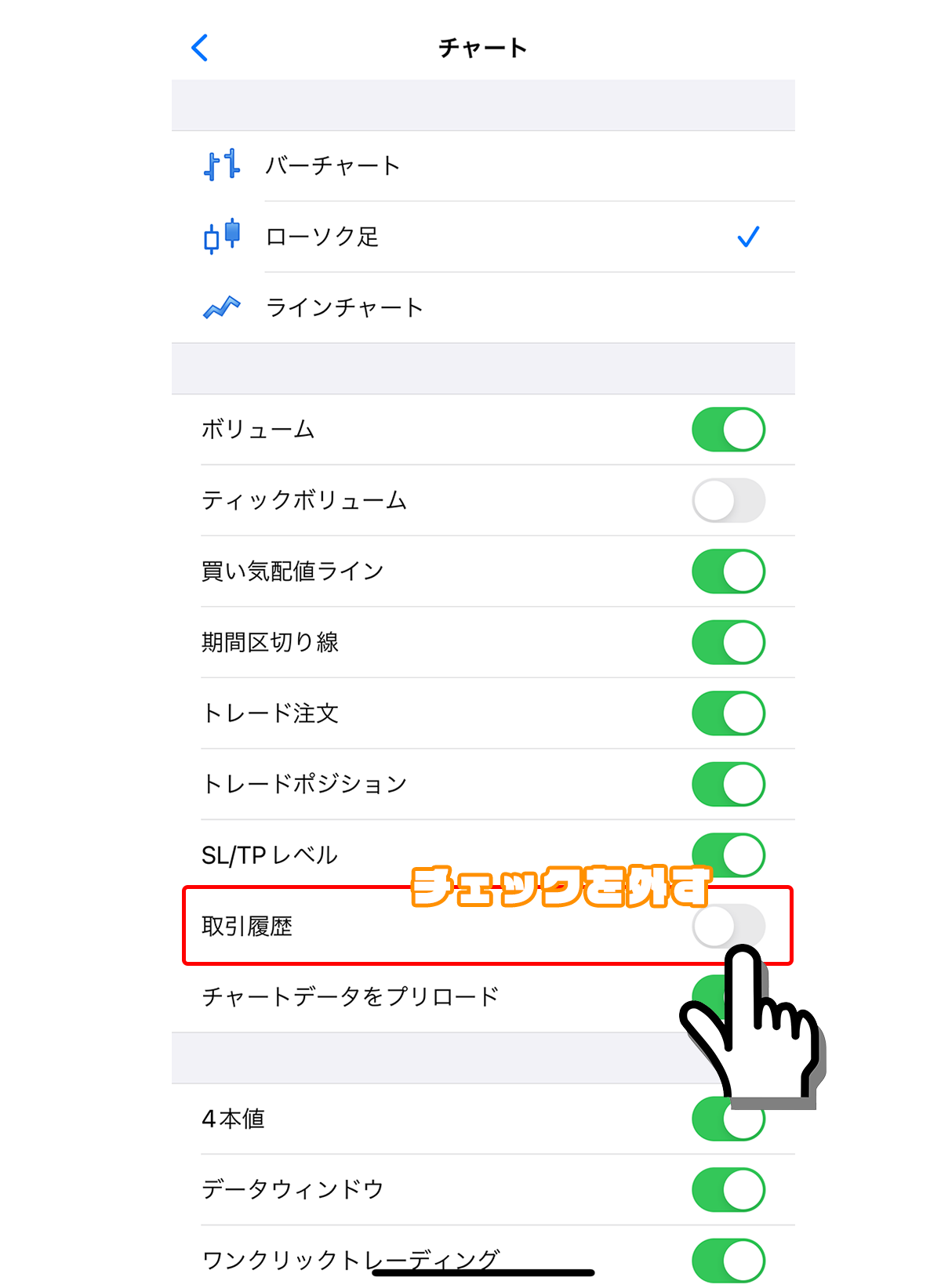MT5のチャートに表示された取引履歴の矢印を消す方法
MT5で取引してチャートに表示される取引履歴の矢印を消すには、チャートの設定から「取引履歴」をオフにするだけです。
Android、iPhone、Windows、Mac、スマートフォンやパソコンのすべてのMT5で取引履歴の矢印表示を消すことができます。
再度、チャートに取引履歴の矢印を表示したい際は、設定から取引履歴をオンにするだけです。
この記事では、MT5の取引履歴の矢印表示を消す方法を解説しています。
スマートフォンのMT5アプリで取引履歴の矢印を消す手順
手順1. チャート画面でタッチして設定を開く
手順2. 設定画面から取引履歴のチェックを外す
チャートの設定画面が開くので、「取引履歴」のチェックをタッチしてオフにします。
取引履歴をオフにしたあとは、画面左上の戻る矢印からチャート画面へ戻ります。
以上の簡単な操作で、取引履歴の矢印を削除完了です。
反対に非表示にした取引履歴の矢印を表示したい場合は、手順2の取引履歴にチェックを入れて有効にします。
パソコン版MT5アプリで取引履歴の矢印を消す手順
パソコン版(Windows/Mac)MT5アプリでチャートの取引履歴を削除するのも、チャートの上で右クリックして取引履歴をクリックするだけと簡単です。
以上の2操作のみで、チャートの取引履歴の矢印を非表示にできます。(一括非表示ではなく、チャート毎の非表示/表示の切り替えが可能です。)
再度、矢印を表示したい場合は、上記と同じ操作をして取引履歴を有効にします。
パソコン版MT5の取引履歴が無効になると、取引履歴の左側のアイコンの色変化がなくなります。取引履歴が有効化されると、アイコンの背景色が薄水色になります。
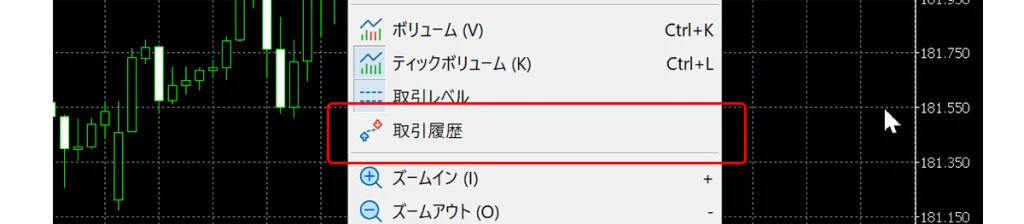
尚、取引履歴の矢印ではなく、自分で挿入した矢印等のオブジェクトを削除したい場合は、下記の通りです。
- パソコン版MT5の場合: チャートの上で右クリック → オブジェクトリスト → 削除したいリストを選択して削除
- スマホ版MT5の場合: オブジェクトを長押し → 削除をタッチ(Androidの場合は削除アイコンをタッチ)